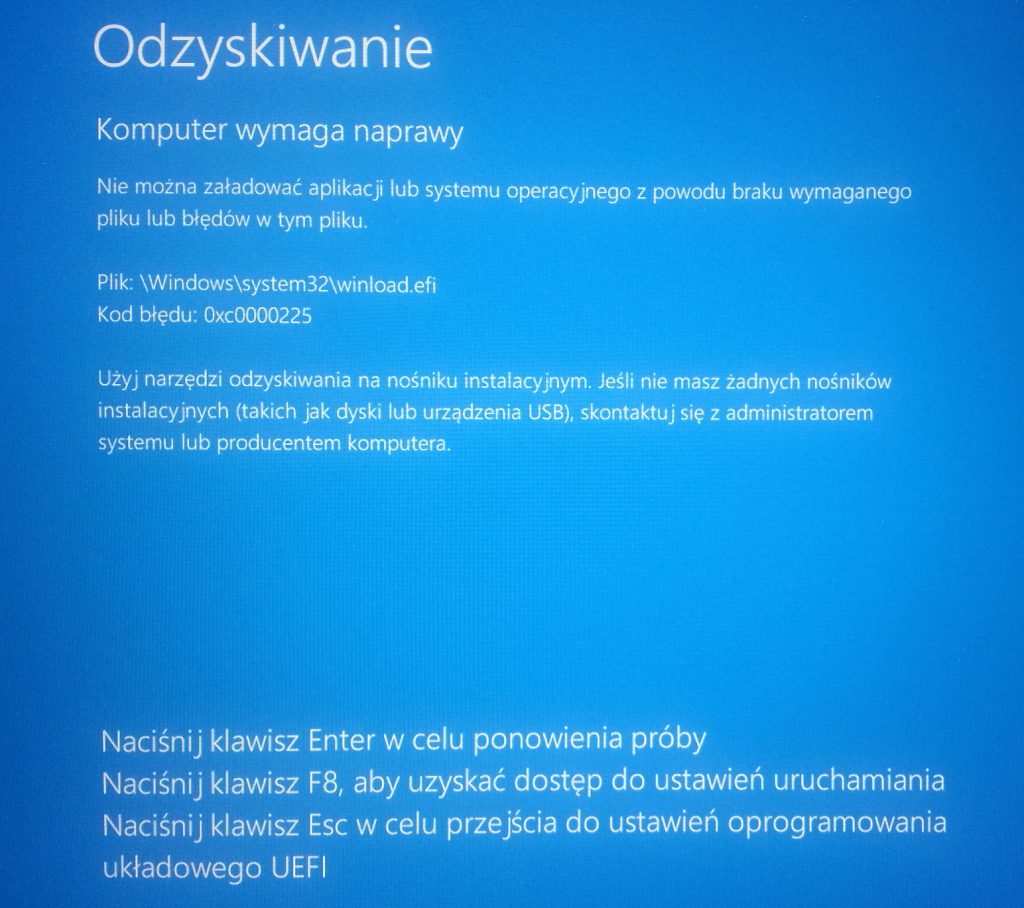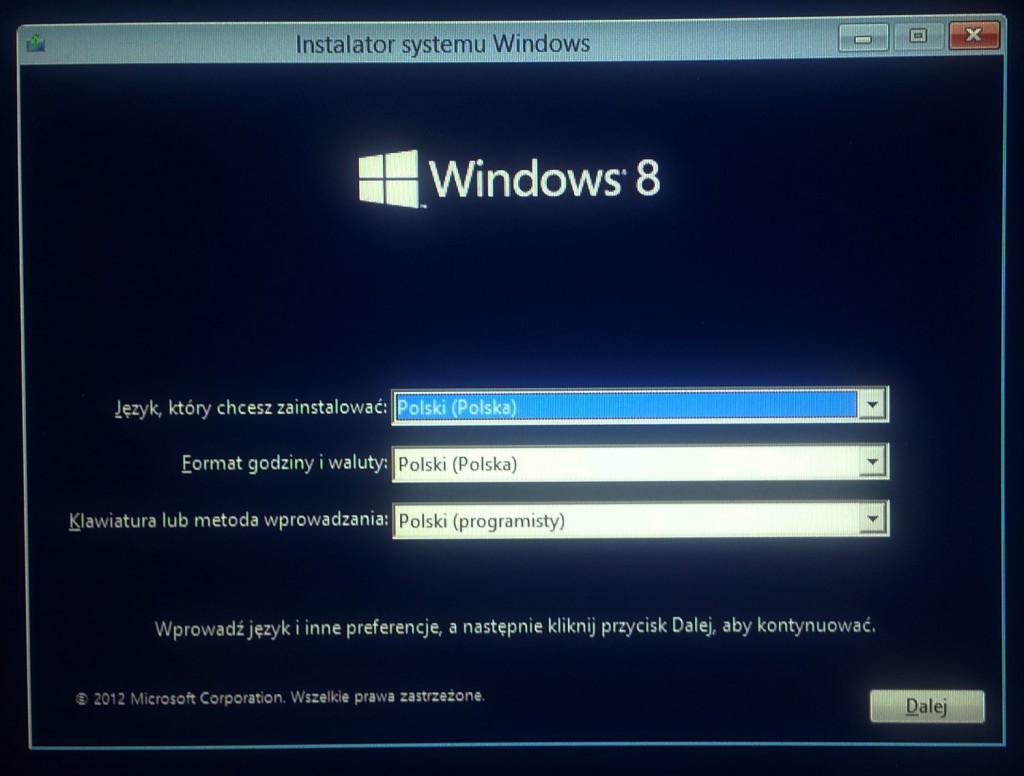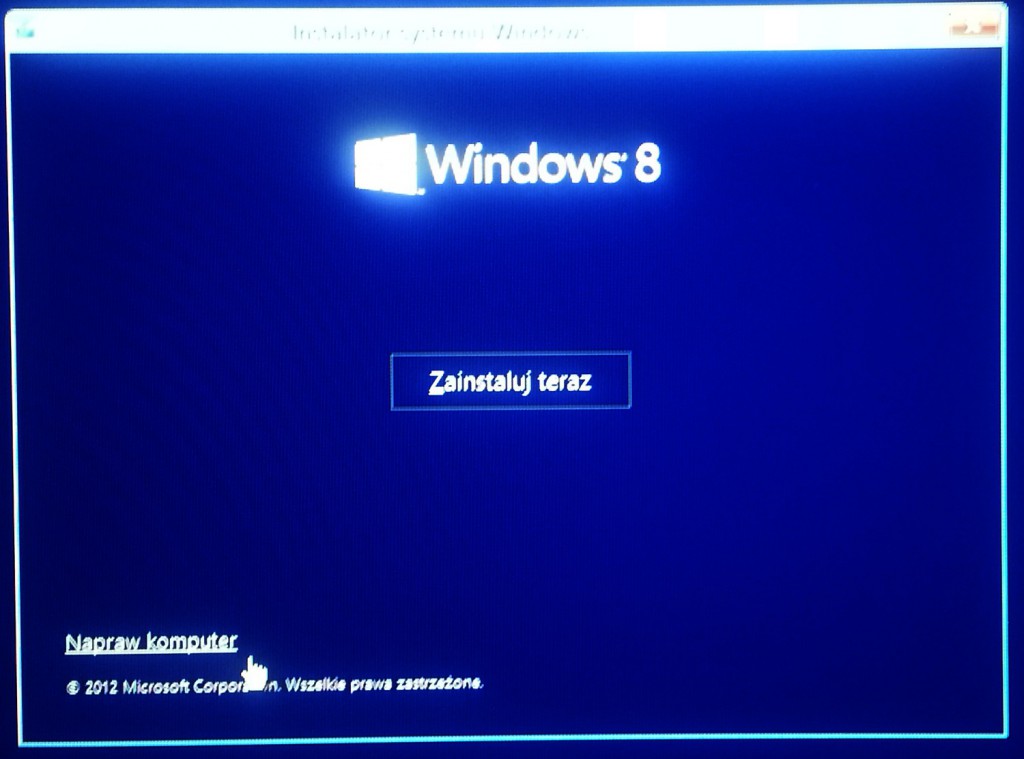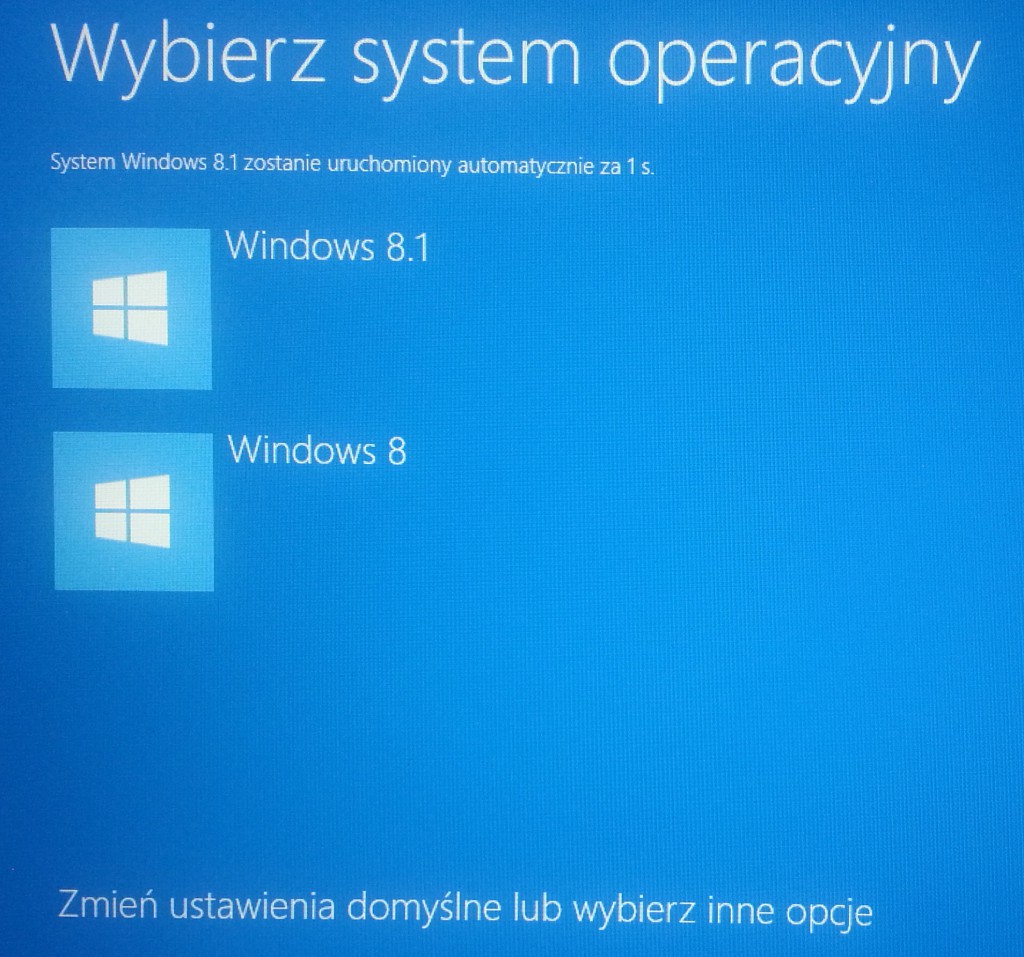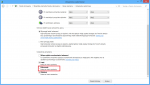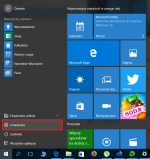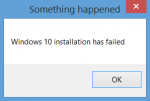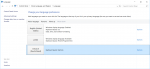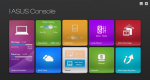Le code d’erreur spécifique est 0xc0000225
L’entrée suivante est destinée ? fournir une description détaillée de la façon de résoudre le probl?me qui l’emp?che de s’exécuter sur votre ordinateur. Le code d’erreur spécifique est 0xc0000225 vous informe sur l’impossibilité de charger le syst?me d’exploitation en raison d’un manque de fichier requis. La situation est tellement désagréable qui emp?che compl?tement le chargement du syst?me. Recopie le fichier manquant également ne résout pas le probl?me. La touche F8 et tentatives n’apportent pas de résultats.
Le probl?me survient plus fréquemment lorsque vous remplacez le lecteur et la transmission au moyen d’une copie secteur par secteur ou une image. Ce type d’opérations doit ?tre effectuée apr?s le disque endommagé ou déplacez le syst?me depuis le disque dur SSD. Parfois il arrive aussi pendant le fonctionnement normal de l’ordinateur apr?s son démarrage.
Comment faire pour résoudre le probl?me est illustré ci-dessous. Description renvoie ? Windows 8, mais il peut aussi aider dans d’autres syst?mes. En outre, les utilisateurs de Windows 7 peuvent apporter utilisent le syst?me de réparation automatique.
Menu wpisu
Etape 1: localiser l’installation CD Windows
Windows Installer est requis pour exécuter cette procédure, il est donc nécessaire le disque, ou un lecteur Flash bootable. Lorsque vous insérez un disque ou lecteur flash USB doit ?tre sur la premi?re option Boot votre ordinateur. Juste au moment o? l’affichage erreur Appuyez sur la touche ÉCHAP pour aller ? la param?tres de BIOS/UEFI, ou cliquez sur le bouton correspondant au démarrage de l’ordinateur (selon mod?le). Dans l’onglet, vous devez définir le lecteur d’amorçage du syst?me. Enregistrer les param?tres, puis quitter.
Etape 2: Ouvrez l’option de réparation d’ordinateur
Le programme d’installation de Windows s’exécute avec le démarrage de l’ordinateur. Vous devez sélectionner une langue et cliquez sur ? suivant ?.
Apr?s le chargement, les fichiers seront une option pour la réparation actuelle et la nouvelle installation de. Sélectionnez réparer votre ordinateur.
8.1 de Windows que vous devez choisir ? son tour :
- Résoudre les probl?mes
- Options avancées
- Ligne de commande
Étape 3: tapez la commande ? l’invite de commande
Dans l’invite de commandes, vous devez taper une séquence de commandes qui réparer un syst?me endommagé :
- diskpart ? outil de gestion de disque ;
- list volume – de disques/partitions ;
- select volume=2 – Sélectionnez un volume appelé syst?me ? petites, quelques centaines Mo, exemple n ° 2 ;
- assign letter=Z – attribuer n’importe quelle lettre libre sur le disque sélectionné ;
- exit – sortie
- bcdboot C:\windows /s Z: /f UEFI (ou bcdboot C:\windows /s Z: /f ALL) – cession du fichier de démarrage. Sélectionnez le volume syst?me, le syst?me d’exploitation et la lettre précédemment affectée.
Lorsque l’opération a présenté syst?me est réparé et redémarrez l’ordinateur permettra de travail normal dans le syst?me.
Étape 4: supprimer le syst?me d’exploitation supplémentaire
Il est vrai que le syst?me fonctionne, mais au début du syst?me informatique est apparue au choix.
Il peut devenir encombrant, alors le message sera supprimé. Pour ce faire, choisissez :
- Panneau de commande
- Syst?me
- Dans la liste sur la gauche : param?tres syst?me avancés
- Carte : avancé
- Zone : bouton de param?tres de démarrage et récupération
Dans la fen?tre Param?tres, sélectionnez un syst?me d’exploitation par défaut et désactiver la liste d’affichage des syst?mes d’exploitation.
Depuis lors, chaque redémarrage ultérieur sera sans tracas.